ما هي شبكة VPN؟ مزايا وعيوب شبكة VPN الافتراضية الخاصة

ما هو VPN، وما هي مزاياه وعيوبه؟ لنناقش مع WebTech360 تعريف VPN، وكيفية تطبيق هذا النموذج والنظام في العمل.
إذا قمت للتو بتنزيل ملف من الإنترنت، فقد ترغب في التأكد من أن الملف الذي تم تنزيله لم يتم العبث به. في نهاية المطاف، من يدري ما هي الحيل الخبيثة التي قد يلجأ إليها أحد المتسللين؟ من خلال التحقق من مجموع التحقق MD5 أو SHA-1 أو SHA-256 لملف، يمكنك التحقق من سلامة الملف والتأكد من عدم تعرضه للتلف أو التغيير.
ما هو المجموع الاختباري؟
المجموع الاختباري هو عبارة عن سلسلة قصيرة وفريدة من نوعها تنتج عن تشغيل خوارزمية تشفير على ملف معين. تنظر الخوارزمية إلى جميع البتات التي تشكل ملفًا وبناءً على تلك البتات الفريدة، تقوم بإنشاء مبلغ اختباري.
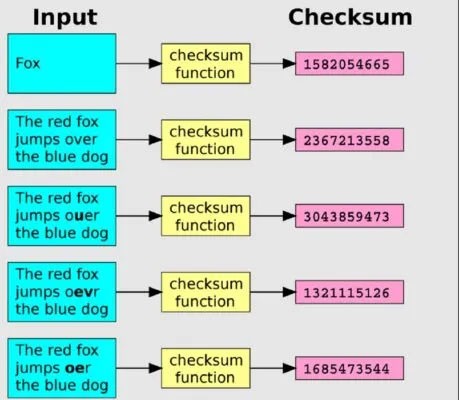
سيتغير هذا المجموع الاختباري حتى لو تغير بت واحد في الملف. من خلال مقارنة مجموعتي الاختبار، يمكنك التأكد من عدم تلف ملفك أو تعديله. إنها طريقة مفيدة للحماية من تلف الملفات أو التلاعب الخبيث بالتنزيلات الخاصة بك.
تتوفر أيضًا الخوارزميات الأكثر استخدامًا لاختبارات المجموع الاختباري في MD5 وSHA-1 وSHA-256 وتستند إلى خوارزميات آمنة تشفيريًا. إذا كان لديك خيار، استخدم SHA-256.
كيفية استخدام المجموع الاختباري؟
لاستخدام مجموع الاختبار، يجب عليك أولاً معرفة ما هو مجموع الاختبار لملف معين. سيتعين عليك تقديم هذا لك من نفس المصدر الذي قام بتنزيل الملف.
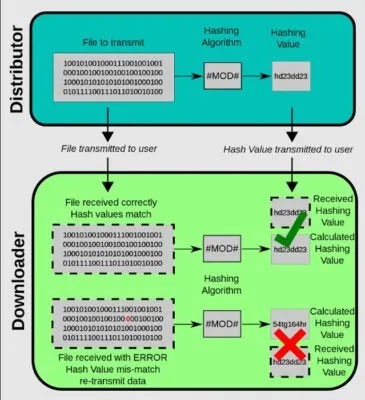
قم بتشغيل الملف الذي تم تنزيله من خلال نفس خوارزمية المجموع الاختباري باستخدام إحدى الأدوات أدناه. بمجرد الانتهاء من ذلك، قم بمقارنة السلسلتين. إذا تطابقت السلاسل، فلن يتغير الملف. إذا لم تتطابق السلاسل، فهذا يعني أن ملفك مختلف عن الملف الأصلي.
التحقق من المجموع الاختباري باستخدام أداة تابعة لجهة خارجية
أفضل طريقة لتشغيل مجموع الاختبار في نظام التشغيل Windows هي استخدام أداة تسمى MD5 & SHA Checksum Utility. سيقوم بحساب مجموعات الاختبار MD5 وSHA-1 وSHA-256 لملف معين في نفس الوقت ويسمح لك بمقارنة نتائجك بالبيانات المقدمة.
1. قم بتنزيل أداة MD5 & SHA Checksum .
2. انقر نقرًا مزدوجًا فوق الملف الذي تم تنزيله لبدء تشغيل البرنامج. قد يُطلب منك تنزيل .NET Framework 3.5 الذي يحتاجه التطبيق ليعمل بشكل صحيح. انقر فوق تنزيل وتثبيت هذه الميزة للمتابعة.

3. انقر فوق الزر "استعراض" لتحديد الملف الذي تريد التحقق منه.
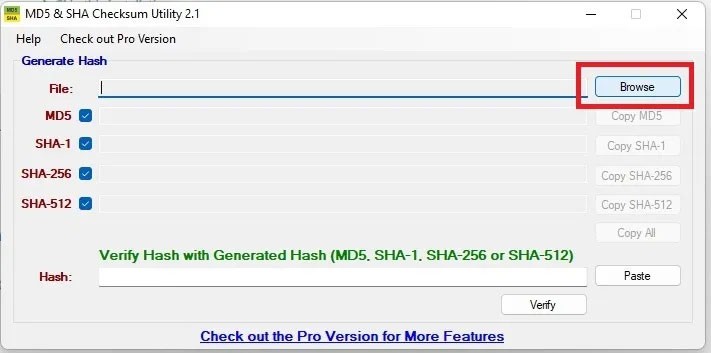
4. حدد مبلغ الاختبار المقدم للملف الذي تم تنزيله. لا تتوفر مجموعات اختبارية لجميع الملفات التي تم ت��زيلها، ولكن مطوري البرامج مفتوحة المصدر أو المهتمين بالأمن غالبًا ما يوفرون مجموعات اختبارية. انسخ هذا المجموع الاختباري إلى الحافظة، ثم انقر فوق زر "لصق" في أداة المجموع الاختباري MD5 & SHA.
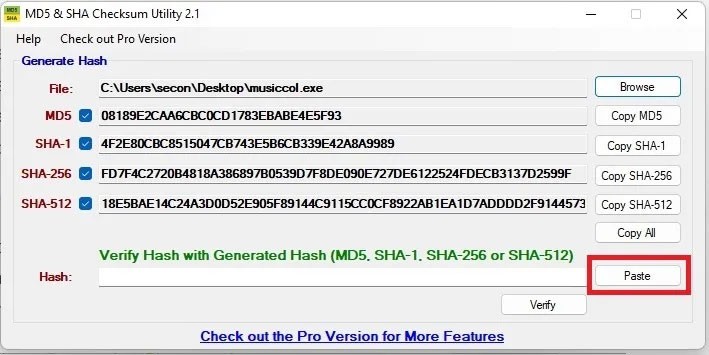
5. انقر فوق "التحقق" للتحقق من مبلغ الاختبار الخاص بك. إذا تطابق مجموع الاختبار مع مجموع الاختبار الذي حسبه التطبيق، فسوف تتلقى رسالة نجاح. وهذا يعني أن الملف الذي لديك هو نفس الملف الذي تم فحصه مسبقًا.
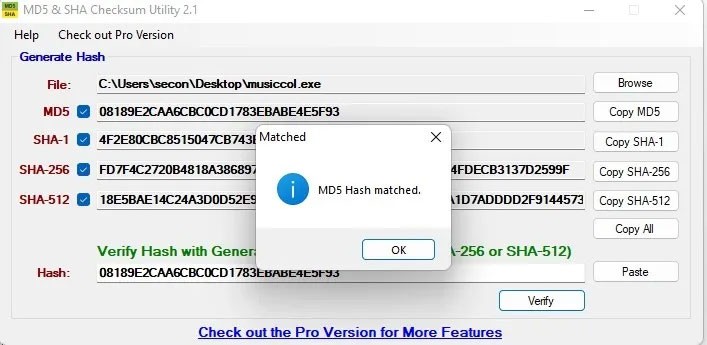
6. إذا كان مجموع الاختبار مختلفًا، فستتلقى رسالة خطأ. يعني هذا أن الملف قد تغير بطريقة ما منذ حساب المجموع الاختباري الأخير.

التحقق من مجموعات الاختبار في مستكشف الملفات
إذا كنت تقوم بالتحقق من مجموعات التحقق بشكل متكرر، فقد تكون مهتمًا بـ OpenHashTab. سيقوم التطبيق بتثبيت علامة تبويب إضافية في نافذة "الخصائص " في مستكشف الملفات. بفضل تضمينه في المستكشف، يمكن لـ OpenHashTab حساب مبالغ الاختبار على الفور دون الحاجة إلى تطبيق منفصل. بشكل افتراضي، يقوم بحساب قيم التجزئة MD5 وSHA-1 وSHA-256 وSHA-512. من الممكن تمكين خوارزميات التجزئة الإضافية في إعدادات OpenHashTab.
ملاحظة : إذا كنت لا تحب OpenHashTag، فحاول استخدام HashCheck ، الذي يقوم بنفس الشيء.
1. قم بتنزيل OpenHashTab وتثبيته من GitHub.
2. انقر بزر الماوس الأيمن فوق الملف الذي تريد تشغيل المجموع الاختباري عليه وحدد " خصائص" من قائمة السياق.

3. انقر فوق علامة التبويب المسماة Hashes في الجزء العلوي من النافذة لرؤية تجزئات MD5 وSHA-1 وSHA-256 وSHA-512 للملف الذي حددته.
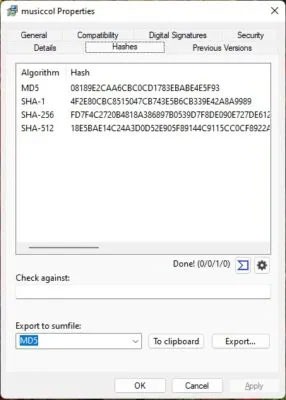
4. انسخ وألصق مبلغ الاختبار الذي تريد مقارنته في مربع الحوار "التحقق من".

5. إذا قمت بالتحقق من التجزئة، فسترى خوارزمية المطابقة (في هذه الحالة MD5) واسم الملف أسفل مربع التحقق. وإلا، سوف ترى الرسالة " لم يتم العثور على تطابق" .
التحقق من مجموعات الاختبار في Windows باستخدام Certutil
إذا كنت لا تريد تنزيل أي شيء، فاستخدم موجه الأوامر أو المحطة الطرفية لنظام التشغيل Windows للتحقق من المجموع الاختباري باستخدام الأمر certutil.
1. افتح موجه الأوامر . اضغط على Win + R ، واكتب cmd.exe وانقر فوق موافق أو افتح ابدأ وابحث عن "موجه الأوامر" .
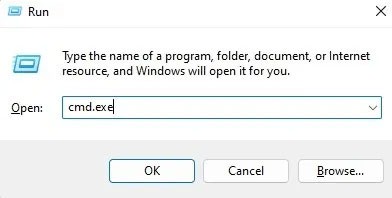
2. استخدم الأمر cd للانتقال إلى الدليل الذي يحتوي على الملف الذي قمت بتنزيله. بشكل افتراضي، يكون هذا عادةً مجلد التنزيلات ، ولكن بعض الأشخاص يقومون بتنزيل الملفات على أجهزة الكمبيوتر الخاصة بهم. الطريقة السريعة للحصول على المسار هي النقر بزر الماوس الأيمن فوق الملف وتحديد نسخ المسار. انسخ هذا إلى موجه الأوامر.
cd filepath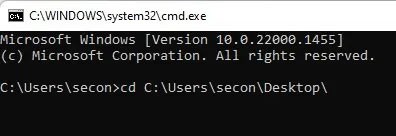
3. أدخل الأمر التالي مع اسم الملف الخاص بك:
certutil -hashfile filename MD5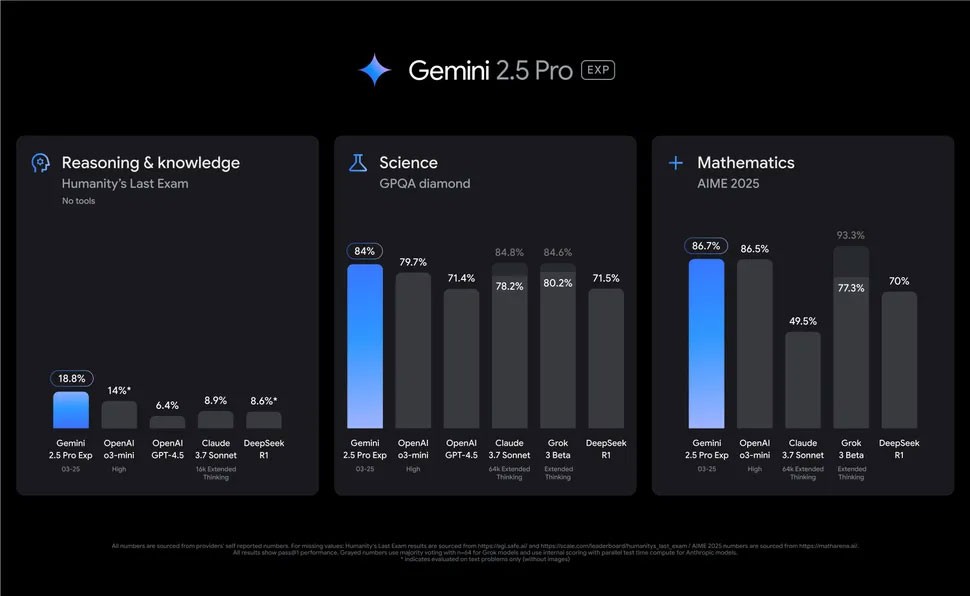
4. ستظهر قيمة MD5 أسفل الأمر. قارن هذا الرقم بقيمة مجموع التجزئة الذي تلقيته للملف الذي قمت بتنزيله. عند استخدام أمر certutil هذا، عادةً ما تقوم فقط بنسخ القيمة إلى Notepad والتحقق منها يدويًا بعد تشغيل الأداة المساعدة.
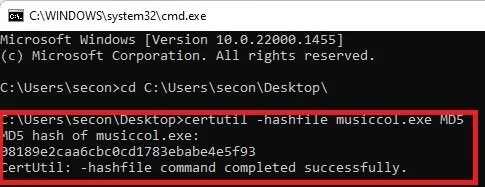
5. على الرغم من استخدام MD5 كمثال، فإن الأداة المساعدة تدعم أيضًا MD2، وMD4، وMD5، وSHA1، وSHA256، وSHA384، وSHA512.
ما هو VPN، وما هي مزاياه وعيوبه؟ لنناقش مع WebTech360 تعريف VPN، وكيفية تطبيق هذا النموذج والنظام في العمل.
لا يقتصر أمان Windows على الحماية من الفيروسات البسيطة فحسب، بل يحمي أيضًا من التصيد الاحتيالي، ويحظر برامج الفدية، ويمنع تشغيل التطبيقات الضارة. مع ذلك، يصعب اكتشاف هذه الميزات، فهي مخفية خلف طبقات من القوائم.
بمجرد أن تتعلمه وتجربه بنفسك، ستجد أن التشفير سهل الاستخدام بشكل لا يصدق وعملي بشكل لا يصدق للحياة اليومية.
في المقالة التالية، سنقدم العمليات الأساسية لاستعادة البيانات المحذوفة في نظام التشغيل Windows 7 باستخدام أداة الدعم Recuva Portable. مع Recuva Portable، يمكنك تخزينها على أي وحدة تخزين USB مناسبة، واستخدامها وقتما تشاء. تتميز الأداة بصغر حجمها وبساطتها وسهولة استخدامها، مع بعض الميزات التالية:
يقوم برنامج CCleaner بالبحث عن الملفات المكررة في بضع دقائق فقط، ثم يسمح لك بتحديد الملفات الآمنة للحذف.
سيساعدك نقل مجلد التنزيل من محرك الأقراص C إلى محرك أقراص آخر على نظام التشغيل Windows 11 على تقليل سعة محرك الأقراص C وسيساعد جهاز الكمبيوتر الخاص بك على العمل بسلاسة أكبر.
هذه طريقة لتقوية نظامك وضبطه بحيث تحدث التحديثات وفقًا لجدولك الخاص، وليس وفقًا لجدول Microsoft.
يوفر مستكشف ملفات Windows خيارات متعددة لتغيير طريقة عرض الملفات. ما قد لا تعرفه هو أن أحد الخيارات المهمة مُعطّل افتراضيًا، مع أنه ضروري لأمان نظامك.
باستخدام الأدوات المناسبة، يمكنك فحص نظامك وإزالة برامج التجسس والبرامج الإعلانية والبرامج الضارة الأخرى التي قد تكون مختبئة في نظامك.
فيما يلي قائمة بالبرامج الموصى بها عند تثبيت جهاز كمبيوتر جديد، حتى تتمكن من اختيار التطبيقات الأكثر ضرورة والأفضل على جهاز الكمبيوتر الخاص بك!
قد يكون من المفيد جدًا حفظ نظام تشغيل كامل على ذاكرة فلاش، خاصةً إذا لم يكن لديك جهاز كمبيوتر محمول. ولكن لا تظن أن هذه الميزة تقتصر على توزيعات لينكس - فقد حان الوقت لتجربة استنساخ نظام ويندوز المُثبّت لديك.
إن إيقاف تشغيل بعض هذه الخدمات قد يوفر لك قدرًا كبيرًا من عمر البطارية دون التأثير على استخدامك اليومي.
Ctrl + Z هو مزيج مفاتيح شائع جدًا في ويندوز. يتيح لك Ctrl + Z التراجع عن إجراءات في جميع أقسام ويندوز.
تُعدّ الروابط المختصرة مفيدةً لإزالة الروابط الطويلة، لكنها تُخفي أيضًا وجهتها الحقيقية. إذا كنت ترغب في تجنّب البرامج الضارة أو التصيّد الاحتيالي، فإنّ النقر العشوائي على هذا الرابط ليس خيارًا حكيمًا.
بعد انتظار طويل، تم إطلاق التحديث الرئيسي الأول لنظام التشغيل Windows 11 رسميًا.













